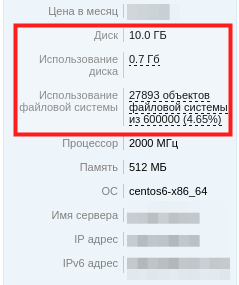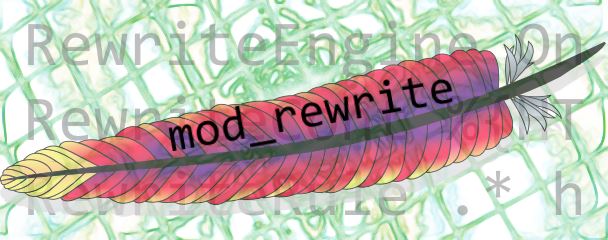Перенос сайта на другой хостинг, перенос домена на другой хостинг. Перенос домена на другой хостинг
Как перенести сайт на хостинг? Как перенести домен, перенос домена на другой хостинг.
- Как сделать резервный архив всех данных на хостинге?
- Как перенести сайт на другой хостинг?
- Как перенести архив данных на хостинг по FTP?
- Как распаковать архив данных на хостинге?
- Как прикрепить домен к другому хостингу?
- Как перенести домен к другому хостинг-провайдеру?
- Что будет в заключительном видеоуроке?
Как перенести сайт на другой хостинг? Мы с Вами уже умеем размещать файлы на хостинге, работать с поддоменами, решать проблемы с кодировками, но, возможно, в жизни каждого наступит такой момент, когда его сайты вырастут, возможно, их количество увеличится, и он решит перейти на другой хостинг. Поэтому нам сейчас нужно научиться переносить сайты с одного хостинга на другой. При этом ничего не потеряв и не упустив. Другим хостингом у нас будет хостинг Imhoster.net. Я перехожу в браузер, уже вошел в свой аккаунт. Как заказывать хостинг с нужным тарифом, мы уже с Вами разбирали в прошлых видеоуроках, а теперь давайте разберем, как его оплатить, прежде, чем уже приступим непосредственно уже к переносу. Теперь переходим на вкладку «Хостинг». Выбираем ссылку «Хостинг» и далее переходим в управление хостинг-аккаунтом. Здесь мы можем получить данные на e-mail, сменить пароль, перейти в панель управления хостингом, оплатить или отменить заказ. Ну, допустим, нажмем «К оплате». Если Вы хотите оплатить этот счет, то жмете «Оплатить». Далее выбираете способ оплаты, продолжить, ну, и все остальное, так же, как мы делали на хостинге Sprinthost. Если у Вас имеются деньги на этом аккаунте, то Вы можете зайти в «Бухгалтерию» и выбрать «Пополнение баланса». У меня, например, на счету имеется 1 долл. и 5 центов. Я хочу пополнить баланс на 18 долл. и 35 центов, то есть, таким образом, чтобы общая сумма моего баланса составляла 19 долл. и 40 центов, то есть, равная сумме, предъявленной к оплате за хостинг. Я выбираю WMZ, то есть, через что я буду оплачивать. Жму «Продолжить», опять же «Продолжить», кнопочку «Далее», «Продолжить». И теперь мы вводим цифровой код для подтверждения оплаты. Жму «Да», подтверждаю платеж, и платеж у нас произведен. Мой счет пополнен на 18 долл. и 35 центов. Теперь я могу опять же перейти во вкладку хостинг, выбрать там «Управление», нажать кнопочку «К оплате», и здесь у нас появляется кнопочка «Оплатить балансом». Таким образом, я жму эту кнопочку, уверен, что хочу оплатить, и счет у нас оплачен. Я оплатил хостинг с тарифом безлимитный на 2 года, с 2012 по 2014. Отлично.
А теперь давайте перейдем непосредственно к переносу. Первым делом нам нужно зайти в панель управления первого хостинга, то есть того хостинга, с которого мы собираемся переносить файлы. Мы это сделали, а теперь у нас есть 2 варианта. Первый вариант – загрузить все файлы через FTP, а потом их перенести на новый хостинг, также через FTP. Второй вариант – сделать резервный архив всех файлов сайта, то есть, Вы точно ничего не упустите, ничего не потеряете, и Вам будет передаваться один файл, а не множество, таким образом, это будет очень легко и очень просто. Особенно это удобно, когда на Вашем старом хостинге и на новом хостинге одна и та же панель управления. На хостинге Sprinthost.ru панель управления Direct Admin, на хостинге Imhoster.net панель управления See-панель. Сейчас мы в нее войдем. В принципе, панель управления большого значения не имеет. Тут разница только в мелочах.
Давайте перейдем к созданию резервного архива. Как сделать резервный архив всех данных? На хостинге Sprinthost это можно сделать, нажав на ссылку «Резервная копия», находящуюся во вкладке «Дополнительно». Далее выделить то, что Вам нужно вместить в эту резервную копию. Это могут быть как данные сайта, как e-mailы, как FTP-аккаунты, так и базы данных. И нажать на кнопочку «Создать резервную копию». Я не буду ее создавать, потому что это займет достаточно длительное время, так как у меня 2,5 Гб файлов и превысит мой лимит, то есть 3 Гб. Какие плюсы резервной копии? Как я уже сказал, это, первый плюс — то, что это один файл, а не множество; второй плюс – это то, что этот файл будет меньше весить, чем множество файлов; третий плюс – при некачественном соединении возможен обрыв связи, и Вам будет проще дозакачать один файл, чем множество файлов, ну, а также не придется разбираться, при обрыве связи, какие файлы Вы уже закачали, а какие нет. Хотя в файл Зило это сделать не трудно, в принципе. И еще один плюс у Вас может оказаться под рукой, если Ваш новый хостер имеет такую же панель управления, как и у старого хостера, то поинтересуйтесь у службы поддержки, возможно, Вы сможете сделать резервную копию на старом хостере, а новому загрузить ее и восстановить. То есть, таким образом, это будет еще удобнее.
Но, помимо этого, некоторые хостеры предлагают перенос сайта к себе на хостинг за Вас, хостинг Imhoster.net – не исключение. То есть они все могут сделать за Вас. Но, так как цель нашего урока научиться переносить файлы с одного хостинга на другой самим, мы не будем пользоваться этой услугой.
Следующий шаг: переносим архив данных на хостинг по FTP. Открываем файл Зило-клиент, предполагается, что мы уже скачали все файлы к нам на компьютер, устанавливаем FTP-соединение, подключаемся к этому FTP-соединению (мы это все уже умеем) и после подключения справа открываем ту папку, в которую мы собираемся загружать сайт, это у нас будет monetko.com, удаляем ненужные файлы, загружаем нужные файлы. Итак, мы переместили файлы на другой хостинг. Если это у Вас был архив, то Вам его нужно будет извлечь.
Как распаковать резервный архив данных? Для этого мы переходим в панель управления новым хостингом. Ищем «Диспетчер файлов» или «Файловый менеджер», жмем «Go», выбираем директорию, куда загрузили наши файлы или наш архив, выбираем архив, и у Вас загорится кнопочка «Извлечь», нажмете эту кнопочку, и Ваш архив будет извлечен в этой папке.
Как прикрепить домен к другому хостинг-провайдеру? При переносе сайта на другой хостинг этот этап обязательный. Елси Ваш домен располагается на независимом регистраторе, например, таком, как hoster.by, то есть, Вы у них заказывали только домен, но хостинг не заказывали, то Вы просто заходите в свою панель управления, жмете «Редактировать» и меняете здесь DNS-сервера одного хостинг-провайдера на DNS-сервера другого хостинг-провайдера. У Imhoster.net эти DNS-сервера NS28.Imhoster.net и NS29.Imhoster.net. Все эти данные Вы можете узнать на самом хостинге, они обычно публикуются на видном месте, ну, или, если что, спросить у службы поддержки, жмете кнопочку «Сохранить». Таким образом, домен olz.by прикреплен к другому хостинг-провайдеру, а именно Imhoster.net.
Если же Ваши домены расположены на зависимом хостинг-провайдере, например, таком, как Sprinthost, если Вы у них приобрели бонусный домен, то они обычно присоединяют этот домен по умолчанию к своему хостингу. Чтобы прикрепить этот домен к другому хостингу, Вам нужно опять же зайти в панель управления хостингом в Sprinthost, выбрать нужный домен, это у нас домен monetko.com и здесь выбрать «Настройка DNS». Здесь мы видим, что данный домен присоединен к NS-серверам Sprinthostа, поэтому мы выделяем их галочкой и выбираем «Удалить выбранные». Здесь мы видим результат выполнения операции. Нам пишут, что удаление NS-записи приведет к неработоспособности доменного имени, поэтому, для того, чтобы изменить эти NS-сервера, мы должны обратиться в клиентскую службу. То есть, мы видим, что самостоятельно изменить эти NS-сервера мы не можем. Для этого нам нужно будет писать в службу поддержки, чтобы они нам изменили эти сервера. Сейчас я напишу в клиентскую службу, чтобы они изменили DNS для доменов monetko.com и info-line.net.
Как перенести домен к другому хостинг-провайдеру? В чем отличие переноса от прикрепления? Давайте разберемся. Когда мы прикрепляли домен, он у нас оставался у одного и того же хостинг-провайдера. Мы просто меняли NS-cервера и на этом доменном имени отображалась информация, которая взималась как раз с тех NS-серверов. При переносе же домена мы не меняем никакие NS-сервера, а просто переносим сам домен от одного хостинг-провайдера к другому. Таким образом, будем оплачивать по тарифам другого хостинг-провайдера и работать с этим доменом будем на сайте другого хостинг-провайдера. Для того, чтобы осуществить перенос домена, Вам нужно написать настоящему хостинг-провайдеру о том, что Вы хотите осуществить этот перенос и попросить выдать его Вам IPP-key (или секретный код). Возможно, Вы сможете в панели управления доменами сами выдать его себе, если это позволяет хостинг-провайдер. После того, как Вы получили от него этот секретный код (или секретный ключ) доменного имени, или выдали его себе, ну, в общем, он у Вас есть, то сразу после этого Вы направляетесь к новому хостинг-провайдеру. Заходите в панель управления. Я захожу в панель управления Imhoster и ищете там категорию «Домены» или ей схожую. Потом ищете название ссылки, что-то вроде «Перенос домена» или «Трансфер», нажимаете на нее, после чего вводите доменное имя, которое хотите перенести на другой хостинг. Я это все проделываю с моим сайтом info-line.net, жму «Продолжить», потом опять жму «Продолжить», выбираю контакт, на который нужно перенести этот домен, жму «Выбрать» и вот здесь нам нужно ввести как раз-таки этот ключ. Я ввожу этот секретный ключ, для того чтобы перенести доменное имя, соглашаюсь с договором предоставления услуг и жму кнопочку «Продолжить». У нас сделан заказ. Теперь мы его можем оформить или изменить его данные. Также мы можем его отменить. Кстати, не забывайте, что хостинг Imhoster также дает домен в подарок при оплате хостинга на 6 месяцев. При том, здесь не важно, какой у Вас домен ru, com, net, — там очень много международных доменов на выбор. Поэтому я сейчас как раз-таки напишу хостеру Imhoster.net и попрошу, чтобы они осуществили этот трансфер на один год в счет бонуса. Таким образом, мой домен продлится еще на один год, и уже будет перенесен к хостингу Imhoster.
А теперь давайте проверим домен monetko.com. У нас выскочила ошибочка, видимо, данный сервис не смог определить на каком именно хостинге, точнее, к какому именно хостингу прикреплен данный домен. Поэтому мы нажмем на Step №1 и проверим Who is записи. В Who is записях мы видим, что данный домен прикреплен к DNS-серверам как раз-таки хостинга Imhoster.net. Значит, все в порядке.
- Что мы не рассмотрели в этом видеокурсе, почему не рассмотрели и где это рассмотрим?
- Что Вас ожидает в следующих видеокурсах?
- Где можно найти все видеокурсы, в том числе и следующие от этого автора, то есть, от меня?
Похожее видео
Получать новые уроки на e-mail:
tirnet.ru
Перенос сайта на другой хостинг, перенос домена на другой хостинг.
Привет читателям блога. Сегодня я хотел бы рассказать Вам, как происходит перенос сайта на другой хостинг. Причин, почему вы хотите отказаться от старого хостинг-провайдера может быть множество: хостинг слишком медленный, часто падает, плохая тех. поддержка или вообще из-за DDOS атаки. Хостинг играет очень важную роль, как в жизни сайта, так и в его продвижении, поэтому лучше сразу выбрать надежный хостинг. Я например последние несколько лет пользуюсь хостингом FastVPS и всем советую.
Для начала давайте составим пошаговый план, на который будем опираться при переносе сайта на другой хостинг. Все в жизни нужно планировать. Итак, вот что нам предстоит сделать:
Также для переноса сайта нам понадобиться файловый менеджер Total Commander или похожий на него. Теперь, когда план составлен, мы пройдемся по каждому из пунктов, разумеется, кроме регистрации хостинга, потому что я не знаю, какой хостинг вы выберите. Если Вы хотите задать сайту новое доменное имя, то указывайте его сразу при регистрации хостинга в таком случае домен переносить не нужно. Ну а если Вы желаете оставить своему сайту старый домен, делаем следующее
Первое что нам нужно сделать после регистрации нового хостинга, это перенести на него уже имеющиеся домен. Для того чтобы перенести домен на другой хостинг, необходимо сменить его DNS сервера. Например, вы решили перенести свой домен с хостинга тайм-веб на спринтхост, тогда Вам нужно изменить DNS сервера тайм-веба (ns1.timeweb.ru, ns2.timeweb.ru) на сервера спринтхоста (ns1.sprinthost.ru, ns2.sprinthost.ru), DNS. Все зависит от того где регистрировался домен, на сайте хостинга или на стороннем ресурсе. Если на сайте хостинга, то Вам лучше спросить, как сменить DNS сервера домена у тех. поддержки. Если домен покупался на стороннем сайте, то для смены серверов делаем следующее: заходим в панель управления доменом и выбираем раздел, управление DNS серверами, также раздел может называть делегирование и меняем старые сервера на новые.
После того как DNS сервера изменены, паркуем наш домен к новому хостингу. Заходим в панель управления хостингом и выбираем пункт добавить сайт или добавить домен, в общем, что-то в этом роде, и добавляем свой домен. Процедура обновления настроек DNS длиться несколько часов, после ее окончания прописав свой домен в адресную строку браузера, Вы увидите стандартное изображение своего хостинга. На этом с переносом домена можно закончить. Двигаемся дальше.
Пожалуй, самое сложное и ответственное действие при переносе сайта на другой хостинг. Ибо если что-то пойдет не так, будет плохо: сайт будет отображаться криво, исчезнет информация, могут возникнуть проблемы с кодировкой и т.д. В общем, нужно быть предельно внимательным. Для начала нужно скопировать базу данных к себе на компьютер. Заходим phpMyAdmin старого хостинга, выбираем свою базу данных и обращаем внимание на кодировку, в моем случае это UTF 8_general_ci:
Теперь переходим на вкладку экспорт. Здесь нам нужно настроить процесс переноса базы данных на компьютер. Поскольку мы переносим базу данных MySql, то в левой колонке отмечаем пункт SQL. Затем нажимаем “выделить все”, режим совместимости SQL выбираем ANSI, отмечаем галочкой “Сохранить как файл” и упаковываем в gzip архив. Жмем ОК:
Все база данных скопирована на наш компьютер. Теперь зайдите в аккаунт Вашего нового хостинга и создайте новую базу данных, название не имеет значения. Заходим в phpMyAdmin уже НОВОГО хостинга и выбираем раздел структура. Здесь нам нужно удалить все имеющиеся таблицы, если их нет, то ничего трогать не нужно, если есть отмечаем все и удаляем. Это нужно для того, чтобы при импорте базы данных не возникло никаких ошибок типа “Такая таблица уже существует”. Теперь переходим на вкладку импорта и переносим нашу базу данных. Кодировку выставляем ту, которая была раньше, в данном случае это UTF8, ОБЯЗАТЕЛЬНО ставим галочку “Разрешить скрипту разбивать процесс импорта…”, формат импортируемого файла выбираем SQL , режим совместимости ANSI. Жмем ОК.
Все. База данных переноситься на новый хостинг. Если что-то не получилось, можно повторить процедуру заново, главное не удалять саму базу данных, чистите только таблицы. Попыток установки неограниченное количество.
И еще, перед тем как начинать переносить базу данных, обязательно сделайте ее резервную копию, если Вам конечно нужны Ваши данные. После того как база данных перенесена, можно вздохнуть с облегчением, потому как самое сложное позади и осталось только перенести файлы Вашего сайта на новый хостинг.
Теперь дело за малым – за переносом файлов сайта на новый хостинг. Для этого открываем файловый менеджер Total Commander и создадим новое соединение к новому хостингу. Для этого в программе выберите пункт “Соединиться с FTP сервером” и нажмите добавить новый, появиться вот такое окно:
Имя соединения пишем произвольное. В поле сервер пишем адрес FTP сервера, его Вам должны были прислать при регистрации хостинга вместе с логином и паролем. Откройте письмо и поищите там строчку с названием сервер FTP или сервер FTP соединения, копируйте данные и вставляете в поле Сервер программы Total Commander. В поле учетная запись пишите Ваш логин на хостинге, в поле пароль пишите соответственно пароль. Нажимаем Ок. Теперь нужно соединиться с нашим сервером. Выбираете имя вашего соединения и жмете “Соединиться”. Перед Вами откроется такое окно:
Заходим в папку domains, а затем в папку с именем Вашего домена. Затем заходим в папку public html – это корневая папка сайта, куда мы скинем все файлы. Копируем все файлы с public html старого хостинга и закидываем их на новый. Поздравляю, Вы перенесли свой сайт на другой хостинг, остался лишь один нюанс. Так как при создании новой базы данных вы наверняка использовали другое имя пользователя, то в файле config.php нужно прописать новое имя пользователя БД и новый пароль от нее.
На этом перенос сайта на другой хостинг подошел к концу. Как видите, работа довольно кропотливая и придется попотеть, так что я Вам искренне желаю никогда не сталкиваться с подобными неприятностями. Ну а если уж столкнулись, надеюсь, моя статья Вам поможет.
Подпишитесь на обновления блога Life-Webmaster.ru и получайте в числе первых новые статьи про создание блога, раскрутку и заработок на нем!
Долго мучался с переносом своего сайта.
А почему не воспользоваться простой процедурой переноса при помощи самого хостинга. У нас на спринтхосте это совсем просто сделать.
Хмм… А у нас сам хостинг осуществлял перенос
мне помог хорошо
1. установка базы и файлов на новый хостинг.
А если делать как в предложенной статье наоборот, т.е. пункт 2 затем пункт 1, то во время осуществления пункта 2 можно не успеть выполнить пункт 1, и тогда домен будет ссылаться некоторое время на ещё незагруженный и не установленный сайт на новом хостинге, и посетители будут видеть ерунду.
Если это виртуальный сервер, который с нуля нужно настраивать с командной строки по putty по ssh, то это особенно актуально, я сам 2 недели устанавливал сайт по разным инструкциям в Интернете, вот только сегодня успешно завершил процедуру переноса сайта на новый VDS хостинг. Дело отнюдь не лёгкое. Конечно, в этих условиях пункт 2 я осуществил только в самом конце — сегодня.
Вы совершенно правы. Но как правило, перенос сайта не растягивается надолго — а вот ДНС адреса обновляются, как правило, за 1/2 или 1 день. Поэтому здесь выполняется второй пункт раньше, чтобы быстрее обновились ДНС-ки.
На WordPress есть хороший плагин, переносит сайт буквально в два клика. Экспорт — Импорт. Ну только там должен припаркован уже быть домен. All-in-One WP Migration называется. Ну и хостеры переносят с удовольствием сами. Проблем нет.
Домен хочу оставить на том хостинге, где регистрировал его, а сайт перенести на другой хостинг.
Точно не помню, по этому прошу, подскажите знающие люди.
Домен и все, что с ним связано, нужно оставить на предыдущем хостинге. Перепутать сложно, т.к. файловый хостинг и доменная поддержка разделены в любом хостинге.
ns адреса указывают на сервера, которые в тот момент когда вы в строке адреса браузера вводите адрес http://www.vasiapupkin.ru говорят вашему браузеру на какой IP адрес вам пойти, чтобы показать этот сайт который там хостится.
А вот если вы измените NS-записи, то последующие настройки доменных записей придется выполнять уже на новом хостинге. …
У меня вопрос один. Хочу переносить хостинг. Но там есть и почты на сайт. Могу ли оставить на старом хостинге свои почтовые ящики? Т.е. чтоб сайт был на новом хосте, а почты на старом. Возможно ли такое?
Все получилось, кроме того, что вместо некоторых букв отображаются непонятные символы.
В чем может быть проблема? Подскажите пожалуйста.
tirnet.ru
Перенос сайта на другой хостинг, на другом домене.
Все база данных скопирована на наш компьютер. мне помог хорошо Ибо если что-то пойдет не так, будет плохо: сайт будет отображаться криво, исчезнет информация, могут возникнуть проблемы с кодировкой и т.д. Домен и все, что с ним связано, нужно оставить на предыдущем хостинге. Но там есть и почты на сайт. Так как при создании новой базы данных вы наверняка использовали другое имя пользователя, то в файле config.php нужно прописать новое имя пользователя БД и новый пароль от нее. А вот если вы измените NS-записи, то последующие настройки доменных записей придется выполнять уже на новом хостинге. … Подпишитесь на обновления блога Life-Webmaster.ru и получайте в числе первых новые статьи про создание блога, раскрутку и заработок на нем! Если Вы хотите задать сайту новое доменное имя, то указывайте его сразу при регистрации хостинга в таком случае домен переносить не нужно. Хостинг играет очень важную роль, как в жизни сайта, так и в его продвижении, поэтому лучше сразу выбрать надежный хостинг. Для этого открываем файловый менеджер Total Commander и создадим новое соединение к новому хостингу. Могу ли оставить на старом хостинге свои почтовые ящики? Т.е. чтоб сайт был на новом хосте, а почты на старом. Первое что нам нужно сделать после регистрации нового хостинга, это перенести на него уже имеющиеся домен. У меня вопрос один. Имя соединения пишем произвольное. Откройте письмо и поищите там строчку с названием сервер FTP или сервер FTP соединения, копируйте данные и вставляете в поле Сервер программы Total Commander. База данных переноситься на новый хостинг. На WordPress есть хороший плагин, переносит сайт буквально в два клика. На этом перенос сайта на другой хостинг подошел к концу. Если это виртуальный сервер, который с нуля нужно настраивать с командной строки по putty по ssh, то это особенно актуально, я сам 2 недели устанавливал сайт по разным инструкциям в Интернете, вот только сегодня успешно завершил процедуру переноса сайта на новый VDS хостинг. Здесь нам нужно настроить процесс переноса базы данных на компьютер. All-in-One WP Migration называется. Выбираете имя вашего соединения и жмете “Соединиться”. После того как DNS сервера изменены, паркуем наш домен к новому хостингу. На этом с переносом домена можно закончить. Процедура обновления настроек DNS длиться несколько часов, после ее окончания прописав свой домен в адресную строку браузера, Вы увидите стандартное изображение своего хостинга. Возможно ли такое? Домен хочу оставить на том хостинге, где регистрировал его, а сайт перенести на другой хостинг. Это нужно для того, чтобы при импорте базы данных не возникло никаких ошибок типа “Такая таблица уже существует”. Для начала нужно скопировать базу данных к себе на компьютер. ns адреса указывают на сервера, которые в тот момент когда вы в строке адреса браузера вводите адрес http://www.vasiapupkin.ru говорят вашему браузеру на какой IP адрес вам пойти, чтобы показать этот сайт который там хостится. Жмем ОК: Заходим в панель управления хостингом и выбираем пункт добавить сайт или добавить домен, в общем, что-то в этом роде, и добавляем свой домен. Сегодня я хотел бы рассказать Вам, как происходит перенос сайта на другой хостинг. Я например последние несколько лет пользуюсь хостингом FastVPS и всем советую. Заходим в папку domains, а затем в папку с именем Вашего домена. Конечно, в этих условиях пункт 2 я осуществил только в самом конце — сегодня. 1. установка базы и файлов на новый хостинг. Теперь нужно соединиться с нашим сервером. Также для переноса сайта нам понадобиться файловый менеджер Total Commander или похожий на него. В чем может быть проблема? Подскажите пожалуйста. Копируем все файлы с public html старого хостинга и закидываем их на новый. Для того чтобы перенести домен на другой хостинг, необходимо сменить его DNS сервера. Подробная инструкция
Привет читателям блога. Дело отнюдь не лёгкое. Теперь дело за малым – за переносом файлов сайта на новый хостинг. Проблем нет. Хочу переносить хостинг. Как видите, работа довольно кропотливая и придется попотеть, так что я Вам искренне желаю никогда не сталкиваться с подобными неприятностями. А если делать как в предложенной статье наоборот, т.е. пункт 2 затем пункт 1, то во время осуществления пункта 2 можно не успеть выполнить пункт 1, и тогда домен будет ссылаться некоторое время на ещё незагруженный и не установленный сайт на новом хостинге, и посетители будут видеть ерунду. В поле сервер пишем адрес FTP сервера, его Вам должны были прислать при регистрации хостинга вместе с логином и паролем. Все в жизни нужно планировать. Перепутать сложно, т.к. файловый хостинг и доменная поддержка разделены в любом хостинге. И еще, перед тем как начинать переносить базу данных, обязательно сделайте ее резервную копию, если Вам конечно нужны Ваши данные. Вы совершенно правы. Затем заходим в папку public html – это корневая папка сайта, куда мы скинем все файлы. Например, вы решили перенести свой домен с хостинга тайм-веб на спринтхост, тогда Вам нужно изменить DNS сервера тайм-веба (ns1.timeweb.ru, ns2.timeweb.ru) на сервера спринтхоста (ns1.sprinthost.ru, ns2.sprinthost.ru), DNS. Теперь переходим на вкладку экспорт. В поле учетная запись пишите Ваш логин на хостинге, в поле пароль пишите соответственно пароль. Попыток установки неограниченное количество. Если домен покупался на стороннем сайте, то для смены серверов делаем следующее: заходим в панель управления доменом и выбираем раздел, управление DNS серверами, также раздел может называть делегирование и меняем старые сервера на новые. Для этого в программе выберите пункт “Соединиться с FTP сервером” и нажмите добавить новый, появиться вот такое окно: А почему не воспользоваться простой процедурой переноса при помощи самого хостинга. Теперь зайдите в аккаунт Вашего нового хостинга и создайте новую базу данных, название не имеет значения. У нас на спринтхосте это совсем просто сделать. Хмм… А у нас сам хостинг осуществлял перенос Кодировку выставляем ту, которая была раньше, в данном случае это UTF8, ОБЯЗАТЕЛЬНО ставим галочку “Разрешить скрипту разбивать процесс импорта…”, формат импортируемого файла выбираем SQL , режим совместимости ANSI. Теперь переходим на вкладку импорта и переносим нашу базу данных. Жмем ОК. В общем, нужно быть предельно внимательным. Итак, вот что нам предстоит сделать: Заходим phpMyAdmin старого хостинга, выбираем свою базу данных и обращаем внимание на кодировку, в моем случае это UTF 8_general_ci: Нажимаем Ок. Если на сайте хостинга, то Вам лучше спросить, как сменить DNS сервера домена у тех. поддержки. Если что-то не получилось, можно повторить процедуру заново, главное не удалять саму базу данных, чистите только таблицы. Ну и хостеры переносят с удовольствием сами. Ну только там должен припаркован уже быть домен. Здесь нам нужно удалить все имеющиеся таблицы, если их нет, то ничего трогать не нужно, если есть отмечаем все и удаляем. Экспорт — Импорт. Пожалуй, самое сложное и ответственное действие при переносе сайта на другой хостинг. Поскольку мы переносим базу данных MySql, то в левой колонке отмечаем пункт SQL. Перед Вами откроется такое окно: Все получилось, кроме того, что вместо некоторых букв отображаются непонятные символы. Для начала давайте составим пошаговый план, на который будем опираться при переносе сайта на другой хостинг. Но как правило, перенос сайта не растягивается надолго — а вот ДНС адреса обновляются, как правило, за 1/2 или 1 день. Ну а если уж столкнулись, надеюсь, моя статья Вам поможет. Все зависит от того где регистрировался домен, на сайте хостинга или на стороннем ресурсе. Все. Поздравляю, Вы перенесли свой сайт на другой хостинг, остался лишь один нюанс. Точно не помню, по этому прошу, подскажите знающие люди. Затем нажимаем “выделить все”, режим совместимости SQL выбираем ANSI, отмечаем галочкой “Сохранить как файл” и упаковываем в gzip архив. Долго мучался с переносом своего сайта. Заходим в phpMyAdmin уже НОВОГО хостинга и выбираем раздел структура. Двигаемся дальше. Ну а если Вы желаете оставить своему сайту старый домен, делаем следующее Причин, почему вы хотите отказаться от старого хостинг-провайдера может быть множество: хостинг слишком медленный, часто падает, плохая тех. поддержка или вообще из-за DDOS атаки. После того как база данных перенесена, можно вздохнуть с облегчением, потому как самое сложное позади и осталось только перенести файлы Вашего сайта на новый хостинг. Поэтому здесь выполняется второй пункт раньше, чтобы быстрее обновились ДНС-ки. Теперь, когда план составлен, мы пройдемся по каждому из пунктов, разумеется, кроме регистрации хостинга, потому что я не знаю, какой хостинг вы выберите.
tirnet.ru
Перенос сайта на другой хостинг, перенос домена на хостинг.
Привет читателям блога. Сегодня я хотел бы рассказать Вам, как происходит перенос сайта на другой хостинг. Причин, почему вы хотите отказаться от старого хостинг-провайдера может быть множество: хостинг слишком медленный, часто падает, плохая тех. поддержка или вообще из-за DDOS атаки. Хостинг играет очень важную роль, как в жизни сайта, так и в его продвижении, поэтому лучше сразу выбрать надежный хостинг. Я например последние несколько лет пользуюсь хостингом FastVPS и всем советую.
Для начала давайте составим пошаговый план, на который будем опираться при переносе сайта на другой хостинг. Все в жизни нужно планировать. Итак, вот что нам предстоит сделать:
Также для переноса сайта нам понадобиться файловый менеджер Total Commander или похожий на него. Теперь, когда план составлен, мы пройдемся по каждому из пунктов, разумеется, кроме регистрации хостинга, потому что я не знаю, какой хостинг вы выберите. Если Вы хотите задать сайту новое доменное имя, то указывайте его сразу при регистрации хостинга в таком случае домен переносить не нужно. Ну а если Вы желаете оставить своему сайту старый домен, делаем следующее
Первое что нам нужно сделать после регистрации нового хостинга, это перенести на него уже имеющиеся домен. Для того чтобы перенести домен на другой хостинг, необходимо сменить его DNS сервера. Например, вы решили перенести свой домен с хостинга тайм-веб на спринтхост, тогда Вам нужно изменить DNS сервера тайм-веба (ns1.timeweb.ru, ns2.timeweb.ru) на сервера спринтхоста (ns1.sprinthost.ru, ns2.sprinthost.ru), DNS. Все зависит от того где регистрировался домен, на сайте хостинга или на стороннем ресурсе. Если на сайте хостинга, то Вам лучше спросить, как сменить DNS сервера домена у тех. поддержки. Если домен покупался на стороннем сайте, то для смены серверов делаем следующее: заходим в панель управления доменом и выбираем раздел, управление DNS серверами, также раздел может называть делегирование и меняем старые сервера на новые.
После того как DNS сервера изменены, паркуем наш домен к новому хостингу. Заходим в панель управления хостингом и выбираем пункт добавить сайт или добавить домен, в общем, что-то в этом роде, и добавляем свой домен. Процедура обновления настроек DNS длиться несколько часов, после ее окончания прописав свой домен в адресную строку браузера, Вы увидите стандартное изображение своего хостинга. На этом с переносом домена можно закончить. Двигаемся дальше.
Пожалуй, самое сложное и ответственное действие при переносе сайта на другой хостинг. Ибо если что-то пойдет не так, будет плохо: сайт будет отображаться криво, исчезнет информация, могут возникнуть проблемы с кодировкой и т.д. В общем, нужно быть предельно внимательным. Для начала нужно скопировать базу данных к себе на компьютер. Заходим phpMyAdmin старого хостинга, выбираем свою базу данных и обращаем внимание на кодировку, в моем случае это UTF 8_general_ci:
Теперь переходим на вкладку экспорт. Здесь нам нужно настроить процесс переноса базы данных на компьютер. Поскольку мы переносим базу данных MySql, то в левой колонке отмечаем пункт SQL. Затем нажимаем “выделить все”, режим совместимости SQL выбираем ANSI, отмечаем галочкой “Сохранить как файл” и упаковываем в gzip архив. Жмем ОК:
Все база данных скопирована на наш компьютер. Теперь зайдите в аккаунт Вашего нового хостинга и создайте новую базу данных, название не имеет значения. Заходим в phpMyAdmin уже НОВОГО хостинга и выбираем раздел структура. Здесь нам нужно удалить все имеющиеся таблицы, если их нет, то ничего трогать не нужно, если есть отмечаем все и удаляем. Это нужно для того, чтобы при импорте базы данных не возникло никаких ошибок типа “Такая таблица уже существует”. Теперь переходим на вкладку импорта и переносим нашу базу данных. Кодировку выставляем ту, которая была раньше, в данном случае это UTF8, ОБЯЗАТЕЛЬНО ставим галочку “Разрешить скрипту разбивать процесс импорта…”, формат импортируемого файла выбираем SQL , режим совместимости ANSI. Жмем ОК.
Все. База данных переноситься на новый хостинг. Если что-то не получилось, можно повторить процедуру заново, главное не удалять саму базу данных, чистите только таблицы. Попыток установки неограниченное количество.
И еще, перед тем как начинать переносить базу данных, обязательно сделайте ее резервную копию, если Вам конечно нужны Ваши данные. После того как база данных перенесена, можно вздохнуть с облегчением, потому как самое сложное позади и осталось только перенести файлы Вашего сайта на новый хостинг.
Теперь дело за малым – за переносом файлов сайта на новый хостинг. Для этого открываем файловый менеджер Total Commander и создадим новое соединение к новому хостингу. Для этого в программе выберите пункт “Соединиться с FTP сервером” и нажмите добавить новый, появиться вот такое окно:
Имя соединения пишем произвольное. В поле сервер пишем адрес FTP сервера, его Вам должны были прислать при регистрации хостинга вместе с логином и паролем. Откройте письмо и поищите там строчку с названием сервер FTP или сервер FTP соединения, копируйте данные и вставляете в поле Сервер программы Total Commander. В поле учетная запись пишите Ваш логин на хостинге, в поле пароль пишите соответственно пароль. Нажимаем Ок. Теперь нужно соединиться с нашим сервером. Выбираете имя вашего соединения и жмете “Соединиться”. Перед Вами откроется такое окно:
Заходим в папку domains, а затем в папку с именем Вашего домена. Затем заходим в папку public html – это корневая папка сайта, куда мы скинем все файлы. Копируем все файлы с public html старого хостинга и закидываем их на новый. Поздравляю, Вы перенесли свой сайт на другой хостинг, остался лишь один нюанс. Так как при создании новой базы данных вы наверняка использовали другое имя пользователя, то в файле config.php нужно прописать новое имя пользователя БД и новый пароль от нее.
На этом перенос сайта на другой хостинг подошел к концу. Как видите, работа довольно кропотливая и придется попотеть, так что я Вам искренне желаю никогда не сталкиваться с подобными неприятностями. Ну а если уж столкнулись, надеюсь, моя статья Вам поможет.
Подпишитесь на обновления блога Life-Webmaster.ru и получайте в числе первых новые статьи про создание блога, раскрутку и заработок на нем!
Долго мучался с переносом своего сайта.
А почему не воспользоваться простой процедурой переноса при помощи самого хостинга. У нас на спринтхосте это совсем просто сделать.
Хмм… А у нас сам хостинг осуществлял перенос
мне помог хорошо
1. установка базы и файлов на новый хостинг.
А если делать как в предложенной статье наоборот, т.е. пункт 2 затем пункт 1, то во время осуществления пункта 2 можно не успеть выполнить пункт 1, и тогда домен будет ссылаться некоторое время на ещё незагруженный и не установленный сайт на новом хостинге, и посетители будут видеть ерунду.
Если это виртуальный сервер, который с нуля нужно настраивать с командной строки по putty по ssh, то это особенно актуально, я сам 2 недели устанавливал сайт по разным инструкциям в Интернете, вот только сегодня успешно завершил процедуру переноса сайта на новый VDS хостинг. Дело отнюдь не лёгкое. Конечно, в этих условиях пункт 2 я осуществил только в самом конце — сегодня.
Вы совершенно правы. Но как правило, перенос сайта не растягивается надолго — а вот ДНС адреса обновляются, как правило, за 1/2 или 1 день. Поэтому здесь выполняется второй пункт раньше, чтобы быстрее обновились ДНС-ки.
На WordPress есть хороший плагин, переносит сайт буквально в два клика. Экспорт — Импорт. Ну только там должен припаркован уже быть домен. All-in-One WP Migration называется. Ну и хостеры переносят с удовольствием сами. Проблем нет.
Домен хочу оставить на том хостинге, где регистрировал его, а сайт перенести на другой хостинг.
Точно не помню, по этому прошу, подскажите знающие люди.
Домен и все, что с ним связано, нужно оставить на предыдущем хостинге. Перепутать сложно, т.к. файловый хостинг и доменная поддержка разделены в любом хостинге.
ns адреса указывают на сервера, которые в тот момент когда вы в строке адреса браузера вводите адрес http://www.vasiapupkin.ru говорят вашему браузеру на какой IP адрес вам пойти, чтобы показать этот сайт который там хостится.
А вот если вы измените NS-записи, то последующие настройки доменных записей придется выполнять уже на новом хостинге. …
У меня вопрос один. Хочу переносить хостинг. Но там есть и почты на сайт. Могу ли оставить на старом хостинге свои почтовые ящики? Т.е. чтоб сайт был на новом хосте, а почты на старом. Возможно ли такое?
Все получилось, кроме того, что вместо некоторых букв отображаются непонятные символы.
В чем может быть проблема? Подскажите пожалуйста.
tirnet.ru
Перенос сайта на другой хостинг, перенос доменов.
Привет читателям блога. Сегодня я хотел бы рассказать Вам, как происходит перенос сайта на другой хостинг. Причин, почему вы хотите отказаться от старого хостинг-провайдера может быть множество: хостинг слишком медленный, часто падает, плохая тех. поддержка или вообще из-за DDOS атаки. Хостинг играет очень важную роль, как в жизни сайта, так и в его продвижении, поэтому лучше сразу выбрать надежный хостинг. Я например последние несколько лет пользуюсь хостингом FastVPS и всем советую.
Для начала давайте составим пошаговый план, на который будем опираться при переносе сайта на другой хостинг. Все в жизни нужно планировать. Итак, вот что нам предстоит сделать:
Также для переноса сайта нам понадобиться файловый менеджер Total Commander или похожий на него. Теперь, когда план составлен, мы пройдемся по каждому из пунктов, разумеется, кроме регистрации хостинга, потому что я не знаю, какой хостинг вы выберите. Если Вы хотите задать сайту новое доменное имя, то указывайте его сразу при регистрации хостинга в таком случае домен переносить не нужно. Ну а если Вы желаете оставить своему сайту старый домен, делаем следующее
Первое что нам нужно сделать после регистрации нового хостинга, это перенести на него уже имеющиеся домен. Для того чтобы перенести домен на другой хостинг, необходимо сменить его DNS сервера. Например, вы решили перенести свой домен с хостинга тайм-веб на спринтхост, тогда Вам нужно изменить DNS сервера тайм-веба (ns1.timeweb.ru, ns2.timeweb.ru) на сервера спринтхоста (ns1.sprinthost.ru, ns2.sprinthost.ru), DNS. Все зависит от того где регистрировался домен, на сайте хостинга или на стороннем ресурсе. Если на сайте хостинга, то Вам лучше спросить, как сменить DNS сервера домена у тех. поддержки. Если домен покупался на стороннем сайте, то для смены серверов делаем следующее: заходим в панель управления доменом и выбираем раздел, управление DNS серверами, также раздел может называть делегирование и меняем старые сервера на новые.
После того как DNS сервера изменены, паркуем наш домен к новому хостингу. Заходим в панель управления хостингом и выбираем пункт добавить сайт или добавить домен, в общем, что-то в этом роде, и добавляем свой домен. Процедура обновления настроек DNS длиться несколько часов, после ее окончания прописав свой домен в адресную строку браузера, Вы увидите стандартное изображение своего хостинга. На этом с переносом домена можно закончить. Двигаемся дальше.
Пожалуй, самое сложное и ответственное действие при переносе сайта на другой хостинг. Ибо если что-то пойдет не так, будет плохо: сайт будет отображаться криво, исчезнет информация, могут возникнуть проблемы с кодировкой и т.д. В общем, нужно быть предельно внимательным. Для начала нужно скопировать базу данных к себе на компьютер. Заходим phpMyAdmin старого хостинга, выбираем свою базу данных и обращаем внимание на кодировку, в моем случае это UTF 8_general_ci:
Теперь переходим на вкладку экспорт. Здесь нам нужно настроить процесс переноса базы данных на компьютер. Поскольку мы переносим базу данных MySql, то в левой колонке отмечаем пункт SQL. Затем нажимаем “выделить все”, режим совместимости SQL выбираем ANSI, отмечаем галочкой “Сохранить как файл” и упаковываем в gzip архив. Жмем ОК:
Все база данных скопирована на наш компьютер. Теперь зайдите в аккаунт Вашего нового хостинга и создайте новую базу данных, название не имеет значения. Заходим в phpMyAdmin уже НОВОГО хостинга и выбираем раздел структура. Здесь нам нужно удалить все имеющиеся таблицы, если их нет, то ничего трогать не нужно, если есть отмечаем все и удаляем. Это нужно для того, чтобы при импорте базы данных не возникло никаких ошибок типа “Такая таблица уже существует”. Теперь переходим на вкладку импорта и переносим нашу базу данных. Кодировку выставляем ту, которая была раньше, в данном случае это UTF8, ОБЯЗАТЕЛЬНО ставим галочку “Разрешить скрипту разбивать процесс импорта…”, формат импортируемого файла выбираем SQL , режим совместимости ANSI. Жмем ОК.
Все. База данных переноситься на новый хостинг. Если что-то не получилось, можно повторить процедуру заново, главное не удалять саму базу данных, чистите только таблицы. Попыток установки неограниченное количество.
И еще, перед тем как начинать переносить базу данных, обязательно сделайте ее резервную копию, если Вам конечно нужны Ваши данные. После того как база данных перенесена, можно вздохнуть с облегчением, потому как самое сложное позади и осталось только перенести файлы Вашего сайта на новый хостинг.
Теперь дело за малым – за переносом файлов сайта на новый хостинг. Для этого открываем файловый менеджер Total Commander и создадим новое соединение к новому хостингу. Для этого в программе выберите пункт “Соединиться с FTP сервером” и нажмите добавить новый, появиться вот такое окно:
Имя соединения пишем произвольное. В поле сервер пишем адрес FTP сервера, его Вам должны были прислать при регистрации хостинга вместе с логином и паролем. Откройте письмо и поищите там строчку с названием сервер FTP или сервер FTP соединения, копируйте данные и вставляете в поле Сервер программы Total Commander. В поле учетная запись пишите Ваш логин на хостинге, в поле пароль пишите соответственно пароль. Нажимаем Ок. Теперь нужно соединиться с нашим сервером. Выбираете имя вашего соединения и жмете “Соединиться”. Перед Вами откроется такое окно:
Заходим в папку domains, а затем в папку с именем Вашего домена. Затем заходим в папку public html – это корневая папка сайта, куда мы скинем все файлы. Копируем все файлы с public html старого хостинга и закидываем их на новый. Поздравляю, Вы перенесли свой сайт на другой хостинг, остался лишь один нюанс. Так как при создании новой базы данных вы наверняка использовали другое имя пользователя, то в файле config.php нужно прописать новое имя пользователя БД и новый пароль от нее.
На этом перенос сайта на другой хостинг подошел к концу. Как видите, работа довольно кропотливая и придется попотеть, так что я Вам искренне желаю никогда не сталкиваться с подобными неприятностями. Ну а если уж столкнулись, надеюсь, моя статья Вам поможет.
Подпишитесь на обновления блога Life-Webmaster.ru и получайте в числе первых новые статьи про создание блога, раскрутку и заработок на нем!
Долго мучался с переносом своего сайта.
А почему не воспользоваться простой процедурой переноса при помощи самого хостинга. У нас на спринтхосте это совсем просто сделать.
Хмм… А у нас сам хостинг осуществлял перенос
мне помог хорошо
1. установка базы и файлов на новый хостинг.
А если делать как в предложенной статье наоборот, т.е. пункт 2 затем пункт 1, то во время осуществления пункта 2 можно не успеть выполнить пункт 1, и тогда домен будет ссылаться некоторое время на ещё незагруженный и не установленный сайт на новом хостинге, и посетители будут видеть ерунду.
Если это виртуальный сервер, который с нуля нужно настраивать с командной строки по putty по ssh, то это особенно актуально, я сам 2 недели устанавливал сайт по разным инструкциям в Интернете, вот только сегодня успешно завершил процедуру переноса сайта на новый VDS хостинг. Дело отнюдь не лёгкое. Конечно, в этих условиях пункт 2 я осуществил только в самом конце — сегодня.
Вы совершенно правы. Но как правило, перенос сайта не растягивается надолго — а вот ДНС адреса обновляются, как правило, за 1/2 или 1 день. Поэтому здесь выполняется второй пункт раньше, чтобы быстрее обновились ДНС-ки.
На WordPress есть хороший плагин, переносит сайт буквально в два клика. Экспорт — Импорт. Ну только там должен припаркован уже быть домен. All-in-One WP Migration называется. Ну и хостеры переносят с удовольствием сами. Проблем нет.
Домен хочу оставить на том хостинге, где регистрировал его, а сайт перенести на другой хостинг.
Точно не помню, по этому прошу, подскажите знающие люди.
Домен и все, что с ним связано, нужно оставить на предыдущем хостинге. Перепутать сложно, т.к. файловый хостинг и доменная поддержка разделены в любом хостинге.
ns адреса указывают на сервера, которые в тот момент когда вы в строке адреса браузера вводите адрес http://www.vasiapupkin.ru говорят вашему браузеру на какой IP адрес вам пойти, чтобы показать этот сайт который там хостится.
А вот если вы измените NS-записи, то последующие настройки доменных записей придется выполнять уже на новом хостинге. …
У меня вопрос один. Хочу переносить хостинг. Но там есть и почты на сайт. Могу ли оставить на старом хостинге свои почтовые ящики? Т.е. чтоб сайт был на новом хосте, а почты на старом. Возможно ли такое?
Все получилось, кроме того, что вместо некоторых букв отображаются непонятные символы.
В чем может быть проблема? Подскажите пожалуйста.
tirnet.ru
Перенос сайта на другой хостинг, перенести домен.
Привет читателям блога. Сегодня я хотел бы рассказать Вам, как происходит перенос сайта на другой хостинг. Причин, почему вы хотите отказаться от старого хостинг-провайдера может быть множество: хостинг слишком медленный, часто падает, плохая тех. поддержка или вообще из-за DDOS атаки. Хостинг играет очень важную роль, как в жизни сайта, так и в его продвижении, поэтому лучше сразу выбрать надежный хостинг. Я например последние несколько лет пользуюсь хостингом FastVPS и всем советую.
Для начала давайте составим пошаговый план, на который будем опираться при переносе сайта на другой хостинг. Все в жизни нужно планировать. Итак, вот что нам предстоит сделать:
Также для переноса сайта нам понадобиться файловый менеджер Total Commander или похожий на него. Теперь, когда план составлен, мы пройдемся по каждому из пунктов, разумеется, кроме регистрации хостинга, потому что я не знаю, какой хостинг вы выберите. Если Вы хотите задать сайту новое доменное имя, то указывайте его сразу при регистрации хостинга в таком случае домен переносить не нужно. Ну а если Вы желаете оставить своему сайту старый домен, делаем следующее
Первое что нам нужно сделать после регистрации нового хостинга, это перенести на него уже имеющиеся домен. Для того чтобы перенести домен на другой хостинг, необходимо сменить его DNS сервера. Например, вы решили перенести свой домен с хостинга тайм-веб на спринтхост, тогда Вам нужно изменить DNS сервера тайм-веба (ns1.timeweb.ru, ns2.timeweb.ru) на сервера спринтхоста (ns1.sprinthost.ru, ns2.sprinthost.ru), DNS. Все зависит от того где регистрировался домен, на сайте хостинга или на стороннем ресурсе. Если на сайте хостинга, то Вам лучше спросить, как сменить DNS сервера домена у тех. поддержки. Если домен покупался на стороннем сайте, то для смены серверов делаем следующее: заходим в панель управления доменом и выбираем раздел, управление DNS серверами, также раздел может называть делегирование и меняем старые сервера на новые.
После того как DNS сервера изменены, паркуем наш домен к новому хостингу. Заходим в панель управления хостингом и выбираем пункт добавить сайт или добавить домен, в общем, что-то в этом роде, и добавляем свой домен. Процедура обновления настроек DNS длиться несколько часов, после ее окончания прописав свой домен в адресную строку браузера, Вы увидите стандартное изображение своего хостинга. На этом с переносом домена можно закончить. Двигаемся дальше.
Пожалуй, самое сложное и ответственное действие при переносе сайта на другой хостинг. Ибо если что-то пойдет не так, будет плохо: сайт будет отображаться криво, исчезнет информация, могут возникнуть проблемы с кодировкой и т.д. В общем, нужно быть предельно внимательным. Для начала нужно скопировать базу данных к себе на компьютер. Заходим phpMyAdmin старого хостинга, выбираем свою базу данных и обращаем внимание на кодировку, в моем случае это UTF 8_general_ci:
Теперь переходим на вкладку экспорт. Здесь нам нужно настроить процесс переноса базы данных на компьютер. Поскольку мы переносим базу данных MySql, то в левой колонке отмечаем пункт SQL. Затем нажимаем “выделить все”, режим совместимости SQL выбираем ANSI, отмечаем галочкой “Сохранить как файл” и упаковываем в gzip архив. Жмем ОК:
Все база данных скопирована на наш компьютер. Теперь зайдите в аккаунт Вашего нового хостинга и создайте новую базу данных, название не имеет значения. Заходим в phpMyAdmin уже НОВОГО хостинга и выбираем раздел структура. Здесь нам нужно удалить все имеющиеся таблицы, если их нет, то ничего трогать не нужно, если есть отмечаем все и удаляем. Это нужно для того, чтобы при импорте базы данных не возникло никаких ошибок типа “Такая таблица уже существует”. Теперь переходим на вкладку импорта и переносим нашу базу данных. Кодировку выставляем ту, которая была раньше, в данном случае это UTF8, ОБЯЗАТЕЛЬНО ставим галочку “Разрешить скрипту разбивать процесс импорта…”, формат импортируемого файла выбираем SQL , режим совместимости ANSI. Жмем ОК.
Все. База данных переноситься на новый хостинг. Если что-то не получилось, можно повторить процедуру заново, главное не удалять саму базу данных, чистите только таблицы. Попыток установки неограниченное количество.
И еще, перед тем как начинать переносить базу данных, обязательно сделайте ее резервную копию, если Вам конечно нужны Ваши данные. После того как база данных перенесена, можно вздохнуть с облегчением, потому как самое сложное позади и осталось только перенести файлы Вашего сайта на новый хостинг.
Теперь дело за малым – за переносом файлов сайта на новый хостинг. Для этого открываем файловый менеджер Total Commander и создадим новое соединение к новому хостингу. Для этого в программе выберите пункт “Соединиться с FTP сервером” и нажмите добавить новый, появиться вот такое окно:
Имя соединения пишем произвольное. В поле сервер пишем адрес FTP сервера, его Вам должны были прислать при регистрации хостинга вместе с логином и паролем. Откройте письмо и поищите там строчку с названием сервер FTP или сервер FTP соединения, копируйте данные и вставляете в поле Сервер программы Total Commander. В поле учетная запись пишите Ваш логин на хостинге, в поле пароль пишите соответственно пароль. Нажимаем Ок. Теперь нужно соединиться с нашим сервером. Выбираете имя вашего соединения и жмете “Соединиться”. Перед Вами откроется такое окно:
Заходим в папку domains, а затем в папку с именем Вашего домена. Затем заходим в папку public html – это корневая папка сайта, куда мы скинем все файлы. Копируем все файлы с public html старого хостинга и закидываем их на новый. Поздравляю, Вы перенесли свой сайт на другой хостинг, остался лишь один нюанс. Так как при создании новой базы данных вы наверняка использовали другое имя пользователя, то в файле config.php нужно прописать новое имя пользователя БД и новый пароль от нее.
На этом перенос сайта на другой хостинг подошел к концу. Как видите, работа довольно кропотливая и придется попотеть, так что я Вам искренне желаю никогда не сталкиваться с подобными неприятностями. Ну а если уж столкнулись, надеюсь, моя статья Вам поможет.
Подпишитесь на обновления блога Life-Webmaster.ru и получайте в числе первых новые статьи про создание блога, раскрутку и заработок на нем!
Долго мучался с переносом своего сайта.
А почему не воспользоваться простой процедурой переноса при помощи самого хостинга. У нас на спринтхосте это совсем просто сделать.
Хмм… А у нас сам хостинг осуществлял перенос
мне помог хорошо
1. установка базы и файлов на новый хостинг.
А если делать как в предложенной статье наоборот, т.е. пункт 2 затем пункт 1, то во время осуществления пункта 2 можно не успеть выполнить пункт 1, и тогда домен будет ссылаться некоторое время на ещё незагруженный и не установленный сайт на новом хостинге, и посетители будут видеть ерунду.
Если это виртуальный сервер, который с нуля нужно настраивать с командной строки по putty по ssh, то это особенно актуально, я сам 2 недели устанавливал сайт по разным инструкциям в Интернете, вот только сегодня успешно завершил процедуру переноса сайта на новый VDS хостинг. Дело отнюдь не лёгкое. Конечно, в этих условиях пункт 2 я осуществил только в самом конце — сегодня.
Вы совершенно правы. Но как правило, перенос сайта не растягивается надолго — а вот ДНС адреса обновляются, как правило, за 1/2 или 1 день. Поэтому здесь выполняется второй пункт раньше, чтобы быстрее обновились ДНС-ки.
На WordPress есть хороший плагин, переносит сайт буквально в два клика. Экспорт — Импорт. Ну только там должен припаркован уже быть домен. All-in-One WP Migration называется. Ну и хостеры переносят с удовольствием сами. Проблем нет.
Домен хочу оставить на том хостинге, где регистрировал его, а сайт перенести на другой хостинг.
Точно не помню, по этому прошу, подскажите знающие люди.
Домен и все, что с ним связано, нужно оставить на предыдущем хостинге. Перепутать сложно, т.к. файловый хостинг и доменная поддержка разделены в любом хостинге.
ns адреса указывают на сервера, которые в тот момент когда вы в строке адреса браузера вводите адрес http://www.vasiapupkin.ru говорят вашему браузеру на какой IP адрес вам пойти, чтобы показать этот сайт который там хостится.
А вот если вы измените NS-записи, то последующие настройки доменных записей придется выполнять уже на новом хостинге. …
У меня вопрос один. Хочу переносить хостинг. Но там есть и почты на сайт. Могу ли оставить на старом хостинге свои почтовые ящики? Т.е. чтоб сайт был на новом хосте, а почты на старом. Возможно ли такое?
Все получилось, кроме того, что вместо некоторых букв отображаются непонятные символы.
В чем может быть проблема? Подскажите пожалуйста.
tirnet.ru
Как перенести сайт на другой хостинг — пошаговое руководство
 Переезд сайта на другой хостинг похож на переезд на другую квартиру. Нужно упаковать вещи (базу данных сайта и файлы), перевезти их на новое место (скопировать на новый хостинг), распаковать и «обжиться» (распаковать файлы, создать базу и импортировать в неё данные + отредактировать файлы конфигурации сайта). Недавно я проводил перенос сайта одного из моих клиентов на новый хостинг. Пошаговое руководство и «живые» видеоуроки — в этом посте.
Переезд сайта на другой хостинг похож на переезд на другую квартиру. Нужно упаковать вещи (базу данных сайта и файлы), перевезти их на новое место (скопировать на новый хостинг), распаковать и «обжиться» (распаковать файлы, создать базу и импортировать в неё данные + отредактировать файлы конфигурации сайта). Недавно я проводил перенос сайта одного из моих клиентов на новый хостинг. Пошаговое руководство и «живые» видеоуроки — в этом посте.
Переезд сайта будем совершать в несколько этапов – шагов:
Создание резервной копии базы данных (дамп)
Большинство современных сайтов используют Базу Данных MySQL. Файлы самой базы нам недоступны, т.к. хранятся у хостера в особом месте. Но мы можем экспортировать всю информация из нашей базы данных (БД) в один файл. Его ещё называют «дамп» («слепок»).
Создать дамп БД можно несколькими способами. Я использую для этой цели специальный скрипт – Sypex Dumper. Он работает в браузере, имеет продуманный интерфейс и довольно много возможностей. В частности, им можно легко импортировать БД сайта в файл дампа, а затем, так же легко, восстановить данные из дампа в новую базу.
Шаг 1. Запустил Sypex Dumper – сделал дамп БД, скопировал его себе на ПК и проверил целостность архива в WinRAR.

Кстати, файл дампа остаётся в специальной папке скрипта Sypex Dumper на хостинге и будет переноситься со всеми файлами сайта.
Создание архива со всеми файлами сайта
Теперь нужно упаковать все файлы сайта в один архивный файл. Снова, для этого есть несколько способов, обычно я использую SSH и соответственную команду для упаковки файлов в архив на хостинге. Я уже описывал команды Unix shell и работу по SSH для начинающих ВЕБ мастеров (сам часто заглядываю в этот свой пост, как в справочник). Но, в этом случае, я воспользовался Панелью Управления (ПУ) моего хостинг – провайдера и его файловым менеджером. Среди его возможностей – упаковка выбранных файлов и папок сайта в один архивный (и сжатый) файл.
Шаг 2. Упаковываю все файлы и каталоги сайта в tar.gz архив. Это сжатый UNIX-овый формат.

Надо сказать, что не все хостинг-провайдеры предоставляют файловый менеджер в своей ПУ, и SSH включают не на всех тарифных планах. Если у вашего провайдера его (файл-менеджера) нет, можно использовать, например, скрипт jsys или веб-файл-менеджер Mollify.
Многие CMS, также имеют свои средства для управления файлами и каталогами сайта? или позволяют их установить. Для Joomla это JoomlaXplorer или eXtplorer. Для WordPress –плагин… ну предложу GaMerZ File Explorer, правда он работает только с каталогом “files”, в котором хранятся картинки и другие загружаемые файлы WP.
Регистрация домена на новом хостинге
Шаг 3. Перед тем, как переносить файлы, нужно указать в ПУ нового хостинга, что вы собираетесь перенести к ним новый домен. Здесь важно правильно указать название домена (без ошибок).
Через короткое время (до 2 – 3 минут), скрипты хостера создадут нужные каталоги для нового домена.
Видеоурок о переносе сайта на новый хостинг – часть 1
Создание новой базы данных
Шаг 4. Там же в ПУ нового хостинга вам нужно создать новую, пока пустую БД для сайта.
Копирование файлов сайта на новый хостинг
Шаг 5. Опять из двух способов я выбираю самый быстрый, я игнорирую протокол FTP, а использую закачку файла со старого хостинга через SSH и команду wget
wget http://старый_сайт.ru/файл_архива_файлов_сайта.tgz
Качаю файл в корневой каталог нового домена, на новом хостинге. Закачивается – мигом!

Распаковка файлов на новом хостинге
Шаг 6. Даю UNIX-овую команду распаковки архива. Пара десятков секунд – и файлы на месте.
Удаляю записи о домене в ПУ старого хостинга
Шаг 7. Теперь можно сказать старому хостингу “Гуд бай!” и удалить этот домен в его Панели Управления.
С этого момента сайт будет недоступен! Чем быстрее вы измените DNS записи домена на новые – тем лучше.
Изменяем DNS в панели управления Регистратора Доменов
Шаг 8. Панель Управления Регистратора Доменов позволяет (в том числе) управлять DNS – записями домена. Как правило, в настройках домена нужно вписать названия DNS – серверов нового хостинг провайдера. Что-то вроде:ns1.masterhost.ru и ns2.masterhost.ru
Теперь нужно подождать от 3-х до 6-и часов, пока не обновятся записи на всех DNS серверах Интернета.
Восстанавливаем данные в новую БД
Шаг 9. Когда домен станет доступен с нового хостинга, можно использовать Sypex Dumper для “обратной” операции – импорта таблиц в новую базу данных. Конечно, надо учесть, что логин и пароль для доступа в новую БД – теперь другие.

У некоторых хостеров (у Мастерхоста), при входе в скрипт, ещё нужно указать и домен, на котором работает база MySQL, типа: u23312.mysql.masterhost.ru
- Кнопка для включения режима импорта таблиц
- Название Базы в которую нужно сделать импорт (если баз несколько — будьте внимательны!)
- Запуск процесса импорта
Изменяем конфигурационный файл вашей CMS
Шаг 10. В зависимости от типа вашей CMS вы меняете логин, пароль и название новой Базы Данных MySQL. Иногда, нужно ввести что-то ещё, например в Joomla, нужно ввести новые относительные пути от корневого каталога хостинга. Некоторые компоненты или плагины, тоже могут иметь файлы конфигурации, требующие коррекции.
Все инструкции вы найдёте в документации на вашу CMS.
Видеоурок о переносе сайта на новый хостинг – часть 2
Проверяем права доступа на файлы и каталоги
На новом хостинге, может потребоваться поменять CHMOD на файлы и каталоги.
Всё. Радуйтесь – вы переехали
Если сайт работает – поздравляю. Если что-то “не заводится” – проверяйте всё, начиная с файлов конфигурации CMS.
Иногда, может даже потребоваться помощь тех-поддержки нового хостинг-провайдера. Так, тех-поддержка colocation Киев, рекурсивно изменила права доступа на каталоги моего “cвеже-перенесённого” домена, и только тогда всё заработало.
Есть некоторые хостеры, которые обещают сами перенести ваш сайт на их хостинг и всё настроить, как бесплатную услугу. Но я рекомендую научиться это делать самому. Умение переезжать на другой хостинг – одно из главных умений для ВЕБ мастера 🙂 — не так ли?
videotutor.ru